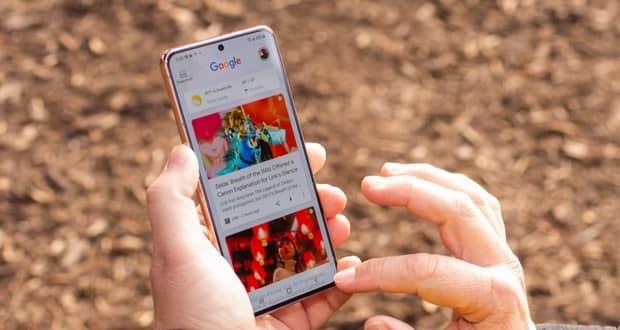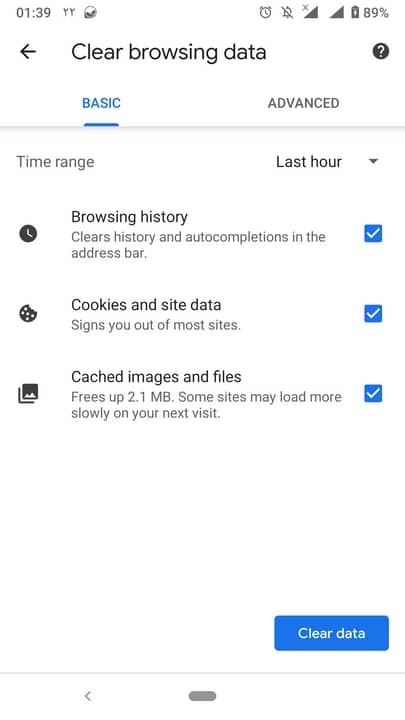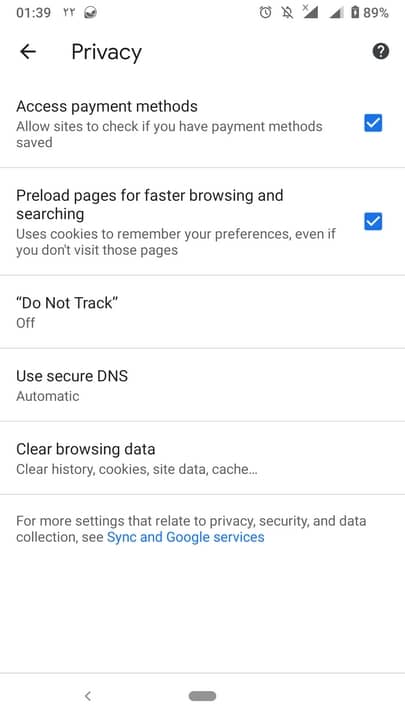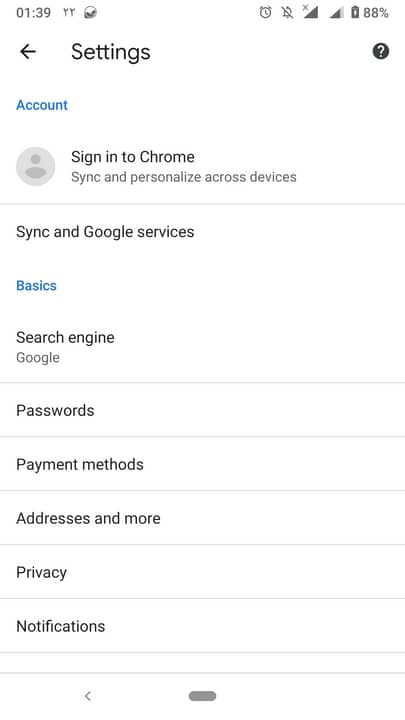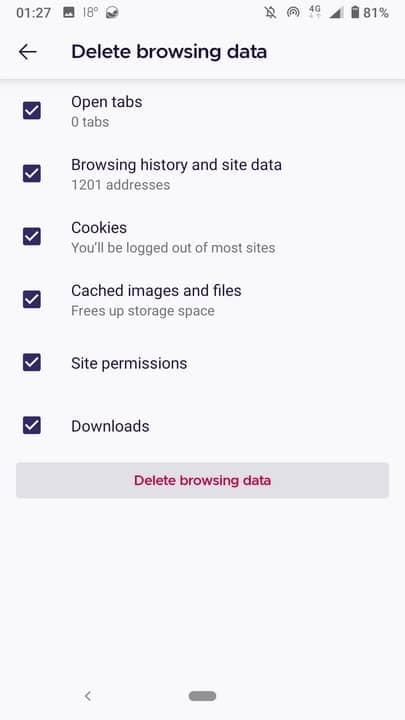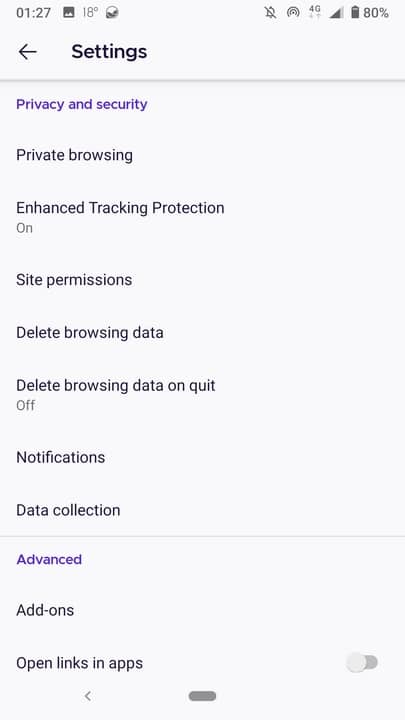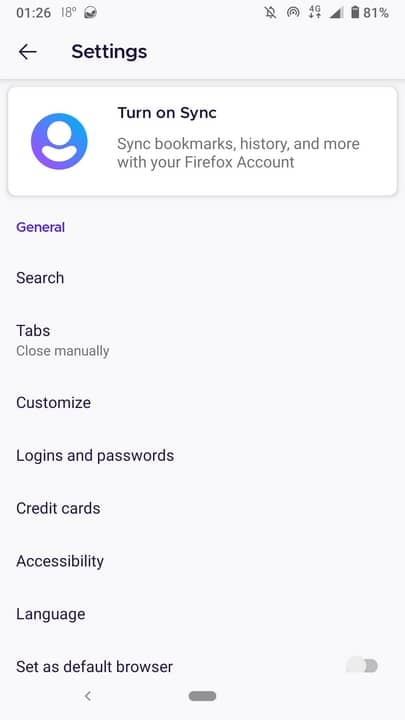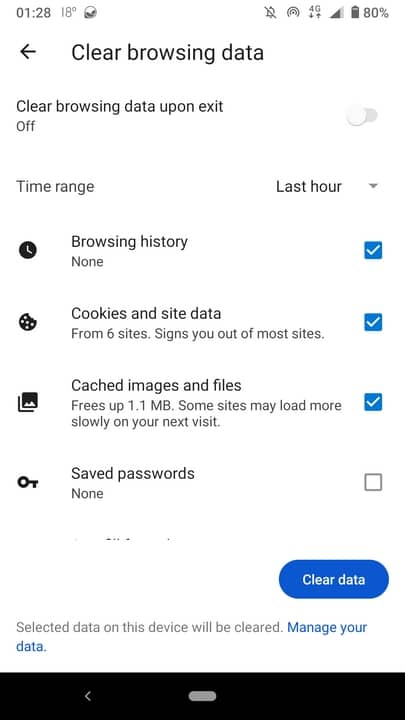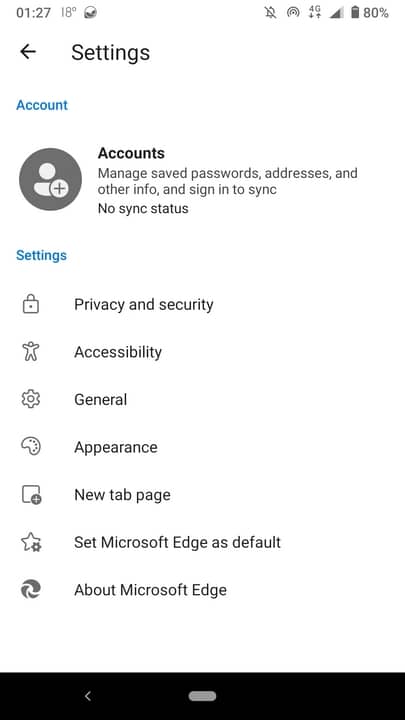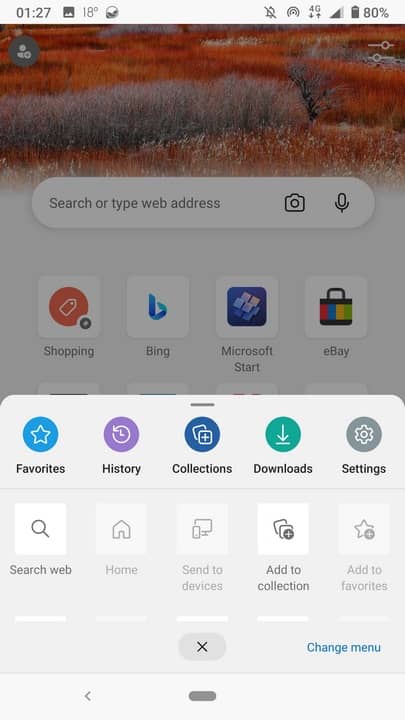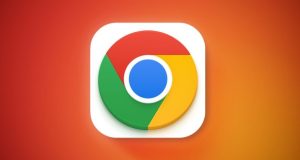امروز با نحوه خالی کردن حافظه کش و حذف کوکی ها در مرورگرهای اندرویدی گوگل کروم، سامسونگ اینترنت، موزیلا فایرفاکس و مایکروسافت اج آشنا میشویم. این کار سرعت مرورگر را افزایش میدهد.
هر بار که وبگردی میکنید، مرورگر گوشی اندرویدی شما مملو از دادههای مختلف میشود. این دادهها که کاربردهای مختلفی دارند، در کش مرورگر و کوکی ها ذخیره میشوند. دادههای اشاره شده میتوانند به شما در سریع باز شدن سایتهایی که معمولا به آنها سر میزنید، کمک کنند یا اینکه همیشه شما را لاگین نگه دارند؛ اما امروز میخواهیم شما را با نحوه خالی کردن حافظه کش و حذف کوکی ها در مرورگرهای اندرویدی آشنا کنیم.
زیرا این دادهها معایبی هم دارند. به عنوان مثال وبسایتها میتوانند از کوکیها برای ردیابی تاریخچه جستجو شما استفاده کنند تا بتوانند به هر سایتی که سر میزنید، تبلیغات شخصیسازی شدهای را به شما نشان دهند. کافیست در چند فروشگاه آنلاین به دنبال یک محصول خاص مثل دوربین بگردید تا بعد از آن به هر سایتی که میروید، تبلیغ دوربین را مشاهده کنید.
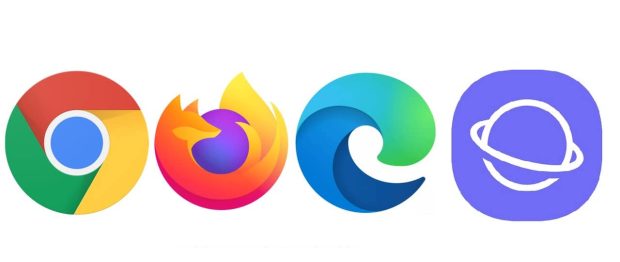
علاوه بر این، هرچه کش مرورگر شما بزرگتر باشد، خود اپلیکیشن مرورگر نیز سنگینتر خواهد شد و سرعتش پایین میآید. این در حالی است که ممکن است دادههای مربوط به برخی سایتها که دیگر به آنها سر نمیزنید، در آن ذخیره شده باشد یا اینکه برخی از آنها همچنان شما را ردیابی کنند.
بنابراین اگر چند وقت یکبار حافظه کش یا کوکی های مرورگر گوشی اندرویدی خود را پاک کنید، ضرری ندارد؛ زیرا هم مرورگر سبک میشود و هم از نظر کوکی های ردیاب در وضعیت خوبی قرار میگیرید.
حذف کوکی ها و خالی کردن حافظه کش در مرورگرهای مختلف گوشی های اندرویدی
البته این پروسه در مرورگرهای مختلف کمی فرق میکند و به همین خاطر روش این کار را در گوگل کروم (مرورگر پیش فرض اکثر گوشیهای اندرویدی)، سامسونگ اینترنت (مرورگر پیشفرض گوشیهای گلکسی)، فایرفاکس و مایکروسافت اج توضیح میدهیم.
گوگل کروم
برای پاک کردن کوکیها و کش در گوگل کروم، ابتدا روی دکمه «بیشتر» در گوشه سمت راست بالای صفحه ضربه بزنید. این گزینه به شکل سه نقطه عمودی است. سپس وارد بخش «تاریخچه» شوید و «پاک کردن دادههای وبگردی» را انتخاب کنید.
البته شما میتوانید از منو تنظیمات کروم نیز به این بخش دسترسی پیدا کنید. در این قسمت وارد بخش «حریم خصوصی» شوید و سپس گزینه «پاک کردن دادههای وبگردی» را انتخاب کنید.
در این مرحله گوگل به شما تنظیمات پایه یا پیشرفته را برای پاک کردن دادههای وبگردی، کوکیهای سایتها و تصاویر و فایلهای ذخیره شده در کش پیشنهاد میکند. شما همچنین میتوانید یک بازه زمانی از ۲۴ ساعت تا ۴ هفته را برای پاک کردن کامل تاریخچه وبگردی خود انتخاب کنید.
در بخش تنظیمات پیشرفته، شما میتوانید در صورت تمایل گذرواژههای ذخیره شده، تنظیمات سایتها و دادههای مربوط به پر کردن خودکار فرمها را نیز حذف کنید. در نهایت پس از اینکه گزینههای مورد نظر خود برای حذف کردن را انتخاب کردید، دکمه آبی «پاک کردن داده» را بزنید.
سامسونگ اینترنت
بر خلاف گوگل کروم، اگر میخواهید کوکی ها و حافظه کش مرورگر سامسونگ اینترنت را حذف کنید، باید به برنامه تنظیمات خود گوشی بروید و کاری با مرورگر ندارید.
پس از رفتن به تنظیمات، وارد قسمت برنامهها شوید و پس از پیدا کردن مرورگر Samsung Internet، روی گزینه حافظه ضربه بزنید. در پایین قسمت حافظه دو گزینه مجزا به نامهای «پاک کردن کش» و «پاک کردن داده» را مشاهده خواهید کرد.
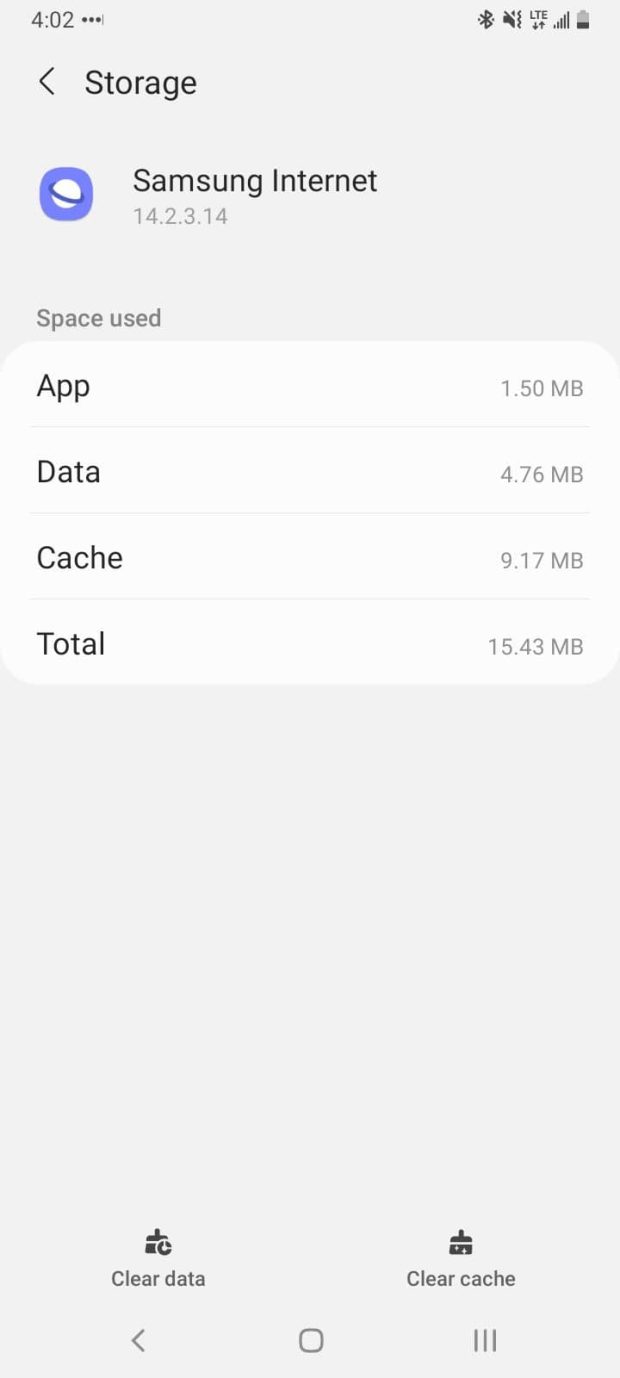
اگر روی پاک کردن کش ضربه بزنید، کش مرورگر فوری پاک میشود؛ اما اگر روی پاک کردن داده ضربه بزنید، یک پیام به شما هشدار میدهد که با این کار تمامی دادههای اپلیکیشن از جمله فایلها، تنظیمات، اکانتها و دیتابیس برای همیشه حذف میشوند. البته در این لیست عنوان کوکی دیده نمیشود؛ اما با این کار اطلاعات به گونهای پاک میشوند که انگار تازه برنامه را نصب کردهاید.
موزیلا فایرفاکس
برای خالی کردن حافظه کش و حذف کوکی های فایرفاکس میتوان از طریق خود برنامه مرورگر اقدام کرد. برای اینکار روی گزینه بیشتر (سه نقطه عمودی) که سمت راست نوار آدرس قرار گرفته است، ضربه بزنید. سپس وارد قسمت تنظیمات شوید و گزینه «پاک کردن دادههای وبگردی» را انتخاب کنید.
نسبت به سایر مرورگرها، فایرفاکس گزینههای بیشتری را در این قسمت در اختیار شما قرار میدهد. شما میتوانید علاوه بر کوکیها فایلها و تصاویر ذخیره شده در کش؛ تبهای باز، تاریخچه وبگردی و دادههای سایتها، مجوزهای سایتها و حتی دانلودهای خود را حذف کنید.
البته برخلاف گوگل کروم شما نمیتوانید یک بازه زمانی را برای اینکار تعیین کنید؛ اما فایرفاکس در رابطه با نوع دادهای که قرار است حذف شود، دقیقتر برخورد میکند. همچنین فایرفاکس یک گزینه جالب نیز برای افرادی که نمیخواهند به هیچ وجه دادههای خود را ذخیره کنند، در نظر گرفته است.
در بخش تنظیمات مرورگر گزینهای به نام «پاک کردن دادههای وبگردی در هنگام خروج» وجود دارد که ترکیب مشخص شده توسط کاربر را هر بار در هنگام خروج از اپلیکیشن پاک میکند. این قابلیت هم میتواند مرورگر را سبک نگه دارد و هم اینکه از اطلاعات وبگردی شما در برابر دیگران حفاظت میکند.
مایکروسافت اج
برای پاک کردن کوکی ها و حافظه کش در نسخه اندرویدی مایکروسافت اج، ابتدا روی گزینه بیشتر در پایین صفحه (به صورت سه نقطه افقی) ضربه بزنید و سپس تنظیمات را انتخاب کنید. در صفحه جدید وارد گزینه «حریم خصوصی و امنیت» شوید و پس از آن روی گزینه «پاک کردن دادههای وبگردی» ضربه بزنید.
مایکروسافت اج را میتوان در این بخش ترکیبی از فایرفاکس و گوگل کروم دانست. در ابتدای صفحه گزینه پاک کردن دادههای وبگردی در هنگام خروج را مشاهده میکنید. پس از آن یک بازه زمانی مشخص کنید و در نهایت نیز دستهبندی های مختلف برای پاک کردن در اختیار شما قرار میگیرد. پس از اینکه انتخاب خود را کردید، روی دکمه آبی رنگ «پاک کردن داده» در پایین صفحه ضربه بزنید.
از کدام یک از مرورگرهای اندرویدی فوق استفاده میکنید؟ آيا حافظه کش و کوکی های مرورگر را حذف میکنید؟
 گجت نیوز آخرین اخبار گجتی و فناوری های روز دنیا
گجت نیوز آخرین اخبار گجتی و فناوری های روز دنیا